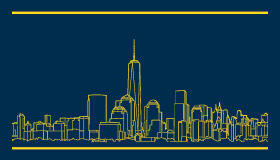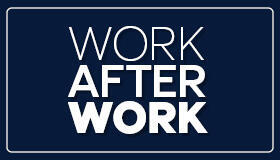מדריך כלכליסטהצילו! נשפך לי הקפה על המחשב, מה עושים?!
מדריך כלכליסט
הצילו! נשפך לי הקפה על המחשב, מה עושים?!
נוזלים הם האויב מספר אחת של מחשבים. עם המעבר לעבודה מהבית הסיכון להטבעת מחשב תחת כוס קפה גדל בעשרות המונים; מה עושים במקרה הזה וכיצד מגיבים ביעילות, ריכזנו לכם כמה טיפים שווים בנושא
עבודה מהבית הפכה לנורמה עבור לא מעט שכירים או עצמאים במשק. זאת אומרת שהמחשב שלכם הפך לכלי בלתי נפרד משגרת היום, בעיקר אם אתם עוסקים במכירות, הייטק, שיווק או דיגיטל. במקרים רבים, עבור מי שעובד מהבית אין למעשה מחשב מהעבודה למעט במקרים ייחודיים. משתמשים במחשב הביתי או האישי. וזה אומר גם שיש לכם מגבלה בכל הנוגע לתמיכה טכנית במחשב שלא ניתן לבצע בטלפון. האיום הגדול ביותר על המחשב שלכם בבית הוא נוזלים. קולה, לימונדה, מיץ פירות, מים, סודה או כל נוזל שעשוי למצוא את עצמו על שולחן האוכל שבדרך כלל הוא גם שולחן העבודה או הבוצ'ר עליו מכינים את האוכל.
לכן, כדאי לקחת בחשבון שהתגובה היעילה ביותר לשפיכת נוזלים על המחשב היא בעיקר להגיב מהר. אספנו מספר עצות שיסייעו לכם לשמור על המחשב שלכם חי וקיים במקרה של תקיפת נוזלים. חשוב לשים לב, מים הם נייטרלים; מיצים, נוזלי חיטוי, בירה קפה או תה הם חומציים; חלב, סבון, אקונומיקה, מי בריכה או מי ים הם לעומת זאת בסיסיים, אך למען הסר ספק, כולם מסוכנים לרכיבי אלקטרוניקה. בעיקר במחשבים. בעוד בסמארטפונים וטאבלטים היצרנים החלו כבר לפני שנים לכלול הגנה מפני מים ואבק, במחשבים זהו נושא שרק כיום מתחיל להיתפס כפיצ'ר הכרחי - לכן יכול מאוד להיות שבשנים הקרובות נראה יותר מחשבים מתהדרים בתקן IP. אבל בינתיים אם נשפכים לכם נוזלים על המחשב - זה מה שמומלץ לבצע.
שלב 1: בלי פאניקה ובלי אורז
הנוזלים נשפכו, חדרו לכל המחשב ואתם בפאניקה כי בדיוק עבדתם על המצגת הזו לפיץ' השבועי בישיבת ההנהלה - ותירוץ בסגנון המים-אכלו-לי-את-העבודה לא יתקבל. כדי לברר את מצב המצגת אתם מנסים להפעיל את המחשב אם הוא כבה או להמשיך לעבוד איתו אם לא. עצרו! אל תעשו שום דבר שיתפעל את המחשב בשלב הזה - כבו אותו במהירות. המשימה העיקרית שלכם היא לייבש את הנוזלים מהמחשב. כל דבר אחר שתעשו רק יתן לנוזלים יותר זמן לחלחל ליותר חלקים ולגרום ליותר נזק בהמשך. כמו כן - בלי אורז! אני יודע שמדובר בטריק שהיה פופולרי מאוד לפני עשור עם טלפונים ניידים שנפלו לאסלה, אבל הוא לא יעבוד על מחשב. לוקח לאורז הרבה מאוד זמן לספוח לחות וזה מספיק כדי שהקורוזיה תתנחל על לוח האם או הרכיבים.
שלב 2: כיבוי מלא וניתוק מהחשמל
חשמל ונוזלים לא חברים. לכן הדבר העיקרי השני שיש לבצע - כבו את המחשב ונתקו מהחשמל במהירות. גם ניידים צריך לנתק מהחשמל ובנוסף לנסות לנתק את הסוללה כמה שיותר מהר. חשוב לכבות מהר, אז בלי להיכנס לתפריט "התחל", לחצו ישר על כפתור הכיבוי למשך כמה שניות עד שהמחשב כבוי. אם המחשב ממש מוצף בנוזלים ואתם מתחילים לראות סימנים שרומזים לכם "הסתלקו מכאן!" כמו עשן קל שמיתמר מהסוללה או בועות מוזרות אז עשו בדיוק כך. אם יש לכם מטף ABC או BC אז השתמשו בו - זה הזמן. שריפה של סוללת ליתיום-יון היא ה-B בתקן המטפים, ואם אתם זוכרים את סיפורי הזוועה על התלקחות סוללות סמארטפונים - דמיינו לעצמכם שסוללת מחשב היא כמו ארבע או חמש סוללות כאלה. הרחיקו ילדים, חומרים מתלקחים ואם המצב מרגיש לכם לא תקין התקשרו למכבי האש. עדיף להרגיש נבוך משרוף.
שלב 3: להוציא את הנוזלים מהמחשב
אם אתם בסדר, כיביתם את המחשב והוא לא הפך לגוש פלסטיק שרוף מסריח בדרך, אז כעת השלב הבא קורא להוצאת הנוזלים. השיגו לעצמכם מגבות, סמרטוטי מטבח או נייר סופג. לא ממחטות (טישו) ולא נייר לשירותים, אלו דקים מדי ונקרעים בקלות. הם עשויים למצוא את עצמם במקומות לא טובים ברכיבי המחשב כגון המאוורר או שקעים. ראשית ספגו את הנוזלים בחלקים החיצוניים. נסו לא להחדיר את הנוזלים פנימה בדרך. שימו לב לא ללחוץ על כפתור ההדלקה. היפכו את הלפטופ או המחשב ונסו להוציא כמה שיותר נוזלים מהחלקים הפנימיים. הפיכת המחשב תאפשר להרחיק ככל שניתן את הנוזלים מלוח האם והסוללה כמו גם מהכונן הקשיח. אז שימו לב לא להחזיר אותו למצב אופקי (חזרה על רגליו) או לטלטל אותו מצד אל צד. עוד משהו להימנע ממנו - ייבוש עם מייבש שיער או מפוחי אוויר חם. חום לא עושה טוב לרכיבי אלקטרוניקה, הוא ממיס ריתוכים ויכול לעוות רכיבים - אז בלי פן למחשב בבקשה.
שלב 4: צריך לנתח דוקטור, פותחים את הפציינט (בצעו רק אם אתם יודעים שאתם מסוגלים לבצע זאת)
השלב ה-4 אינו קריטי, אבל הוא מסייע מאוד להצלת המחשב אם ניתן. הוא גם שמור למי שידיו מורגלות בטיפול ברכיבים אלקטרוניים או מבין בתחום. אם אתם לא מרגישים שאתם מבינים במה מדובר או כיצד לבצע זאת העדיפו להעביר את הטיפול לבעל מקצוע ואל תתעסקו בכך בעצמכם. בשלב הזה פותחים את הפאנל התחתון כדי להגיע לרכיבים הפנימיים. ברוב המחשבים זה יאפשר לכם לנתק את הסוללה, הכונן הקשיח והזכרונות מלוח האם. ובכך לסייע בהצלתם. חשוב לשים לב שיש סדר פעולות מסוים אצל כל יצרן. באחד צריך להתחיל בניתוק הסוללה ובשני צריך לפעמים לנתק קודם את המקלדת. אז היצמדו למדריכים מהימנים כמו באתר iFixit למשל אותו ניתן למצוא בחיפוש פשוט דרך גוגל ויש להם אפילו אפליקציית מובייל וערוץ יוטיוב.
שלב 5: לוקחים לבית החולים - הטכנאי או המעבדה הקרובה
זהו, מהשלב הזה הדברים כבר לא בידיים שלכם. אם המחשב נוקה היטב, בזהירות ובזריזות ויש לכם טכנאי טוב שזמין לכם או מעבדה קרובה גשו אליהם מיד. המחשב צריך טיפול מהיר וגם מקצועי ואת זה תוכלו לקבל רק אצל בעל מקצוע מוסמך. אבל אם ביצעתם את הפעולות לעיל או אפילו רק חלק, כנראה שתקלו מאוד על מלאכתו של האומן והסיכוי שהוא יחזיר לכם את המחשב חי ונושם גבוה הרבה יותר.